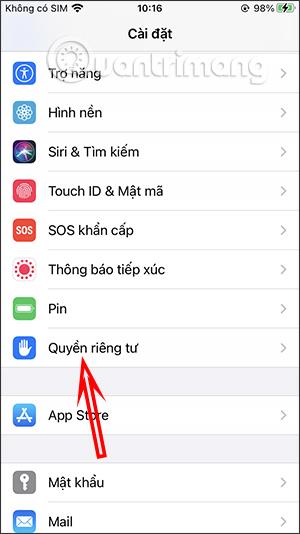Функцията за местоположение на iPhone ще помогне на устройството да използва текущото местоположение за приложения, които трябва да използват местоположение, или тази функция също ще запази местоположенията, които сме посетили, за да ги прегледаме, когато е необходимо. Тази функция се нарича значими местоположения и е достъпна на iPhone. Тази функция помага на Apple да подобри услугите, свързани с местоположението. И това ви помага да прегледате важни места, през които сте минали. Статията по-долу ще ви насочи как да преглеждате запазени местоположения на iPhone.
Инструкции за преглед на запазени местоположения на iPhone
Етап 1:
В интерфейса на iPhone щракнете върху Настройки и след това щракнете върху Поверителност . След това щракнете върху Услуги за местоположение .

Стъпка 2:
Преминете към новия интерфейс, продължете да щраквате върху System Services , за да видите всички настройки на iPhone. В този интерфейс щракнете върху Важни местоположения , за да видите всички запазени местоположения.


Стъпка 3:
В секцията Важни местоположения ще видите всички места, които някога сме посещавали. Всяко посетено място е описано подробно по час и дата. Така ще знаете ясно мястото, на което сте отишли, и конкретния час за всяко място. От този интерфейс можем също да изтрием историята на местоположенията, която iPhone е запазил според инструкциите по-долу.
След изтриването вече няма да има местоположения.



Видео урок за преглед на историята на местоположенията на iPhone